更新時間:2022-09-30 11:05:00 來源:動力節(jié)點 瀏覽1836次
主機環(huán)境:Windows10
虛擬機軟件:Virutalbox
下載地址:https://www.virtualbox.org/
用戶手冊:https://www.virtualbox.org/manual/UserManual.html
Linux版本:CentOS7
下載地址:http://isoredirect.centos.org/centos/7/isos/x86_64/CentOS-7-x86_64-Everything-1611.iso
第一部分 創(chuàng)建虛擬電腦
1.安裝Virtualbox虛擬機軟件。
2.運行Virtualbox

3 點擊“新建”按鈕,彈出新建虛擬電腦窗口
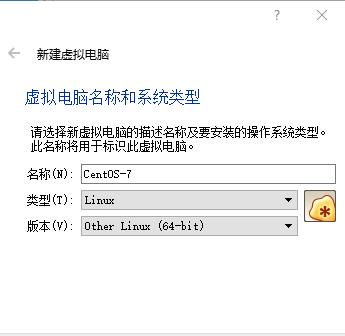
4.選擇類型Linux,選擇對應的版本,這里是Other Linux(64-bit)。點擊“下一步”。
5.選擇內存大小,這里設置為2G內存。點擊“下一步”。
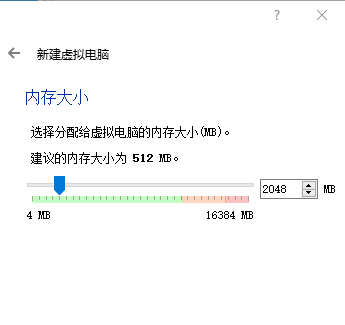
6.選擇“現(xiàn)在創(chuàng)建虛擬硬盤”。點擊“創(chuàng)建”。
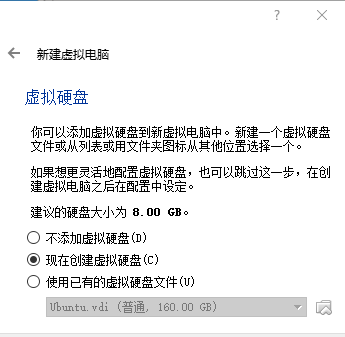
7.選擇虛擬硬盤文件類型。這里選擇“VDI”,點擊“下一步”。
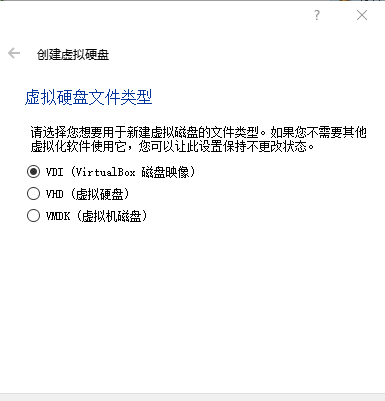
8.存儲在物理硬盤上,這里選擇“動態(tài)分配”。點擊“下一步”。
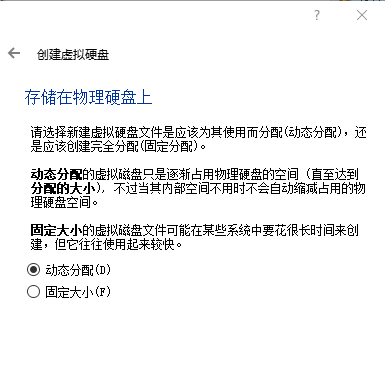
9.選擇文件位置和大小。設置好后,點擊“創(chuàng)建”。
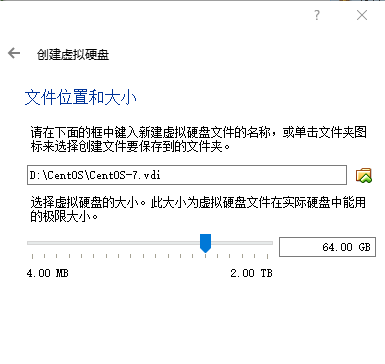
10.完成創(chuàng)建過程。如下圖所示:
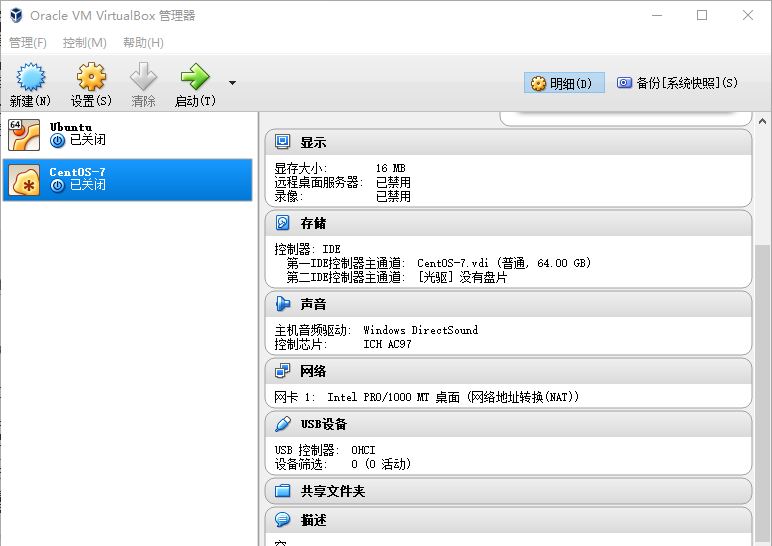
1.點擊Virtualbox頁面“設置”按鈕。點擊設置選項中的“系統(tǒng)”選項。
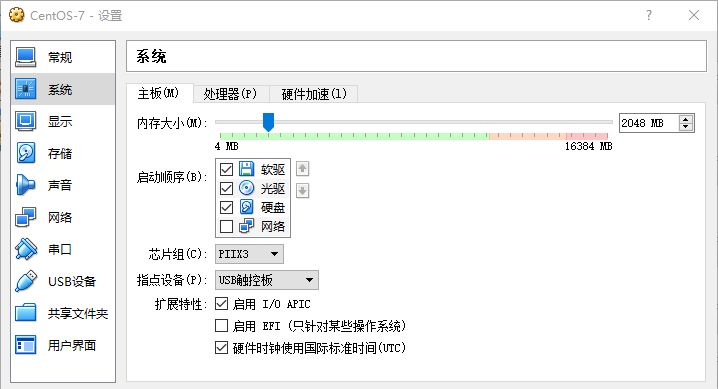
2.在啟動順序里選中光驅,點擊右邊的向上箭頭,把光驅升到第一位。
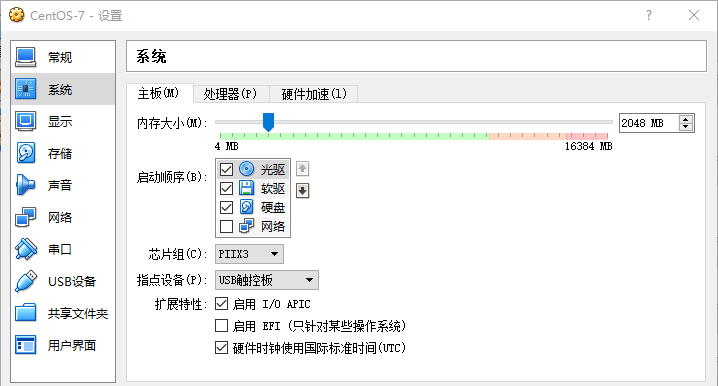
3.然后再選中存儲,單擊沒有碟片,點擊右邊的光盤圖標,選擇你之前下載好的CentOS-7系統(tǒng)鏡像打開。
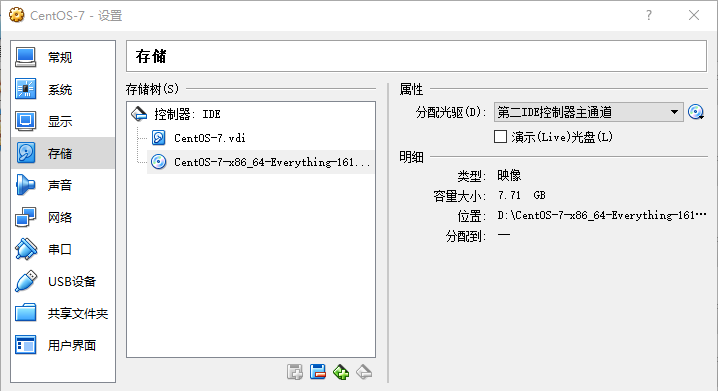
4.相關設置完成。也可進行其他設置,這里只做最基本的設置。
1.在virtualbox上點擊“啟動”。
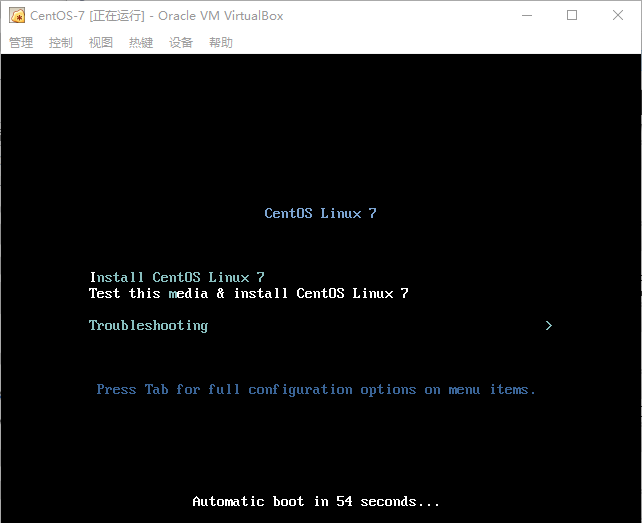
2.點擊啟動,把鼠標點進里面,選擇第一個(被選中的時候,字體是白色的),回車安裝。
3.選擇語言為中文,繼續(xù)。
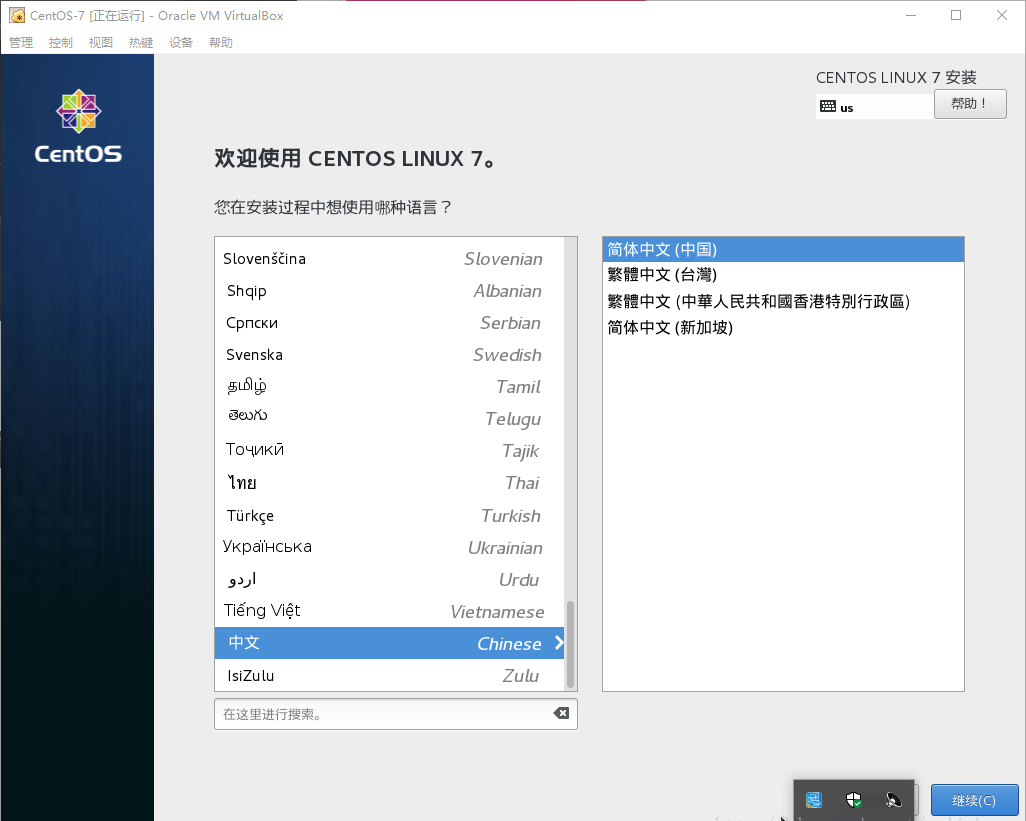
4.點擊軟件選擇,根據自己需要選擇安裝,如果不熟悉,就不要選擇,默認最小安裝,不過要安裝圖形界面的話,還是選擇一下GNOME或者KDE。
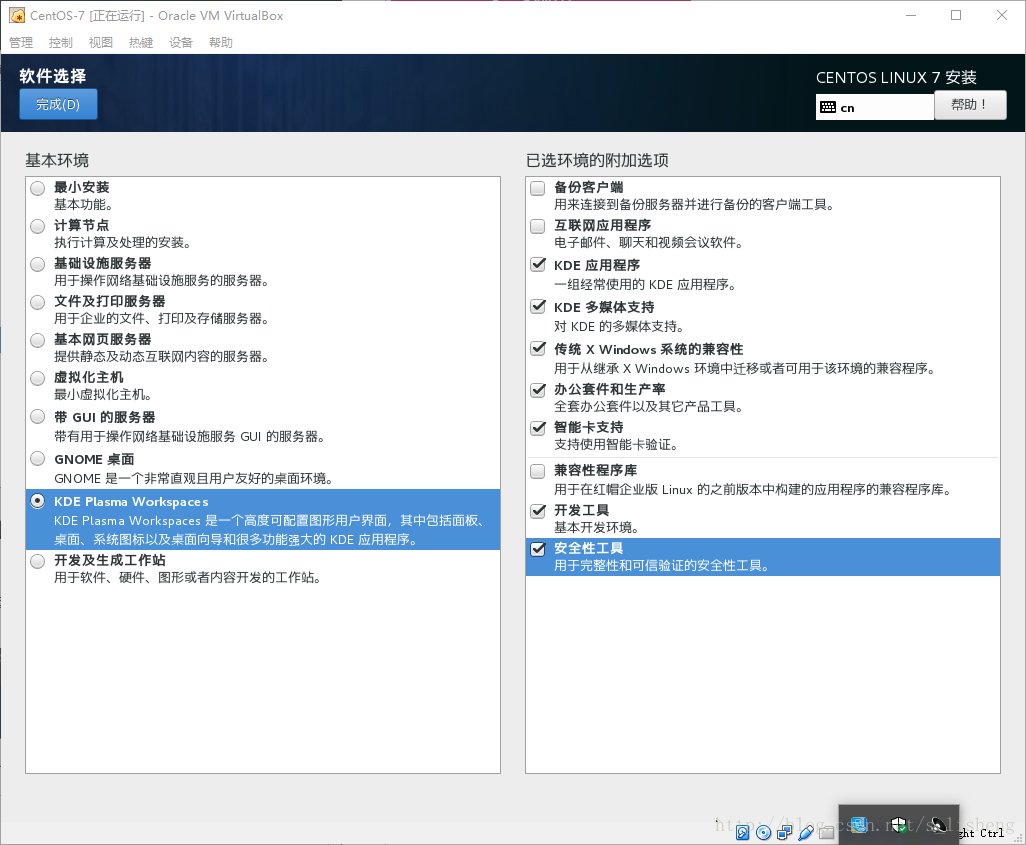
5.在安裝位置哪里選擇創(chuàng)建好的虛擬磁盤,分區(qū)哪里自動分配分區(qū)大小。
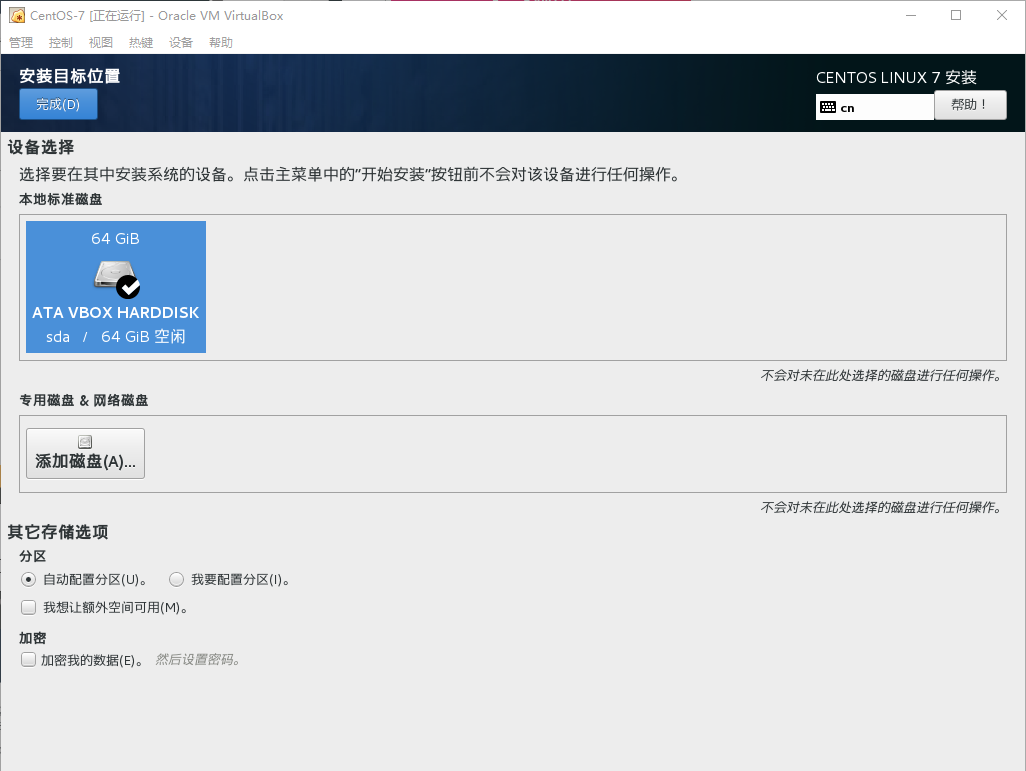
6.在網絡和主機名里把網絡打開,主機名默認就好,也可更改成你自己喜歡的。
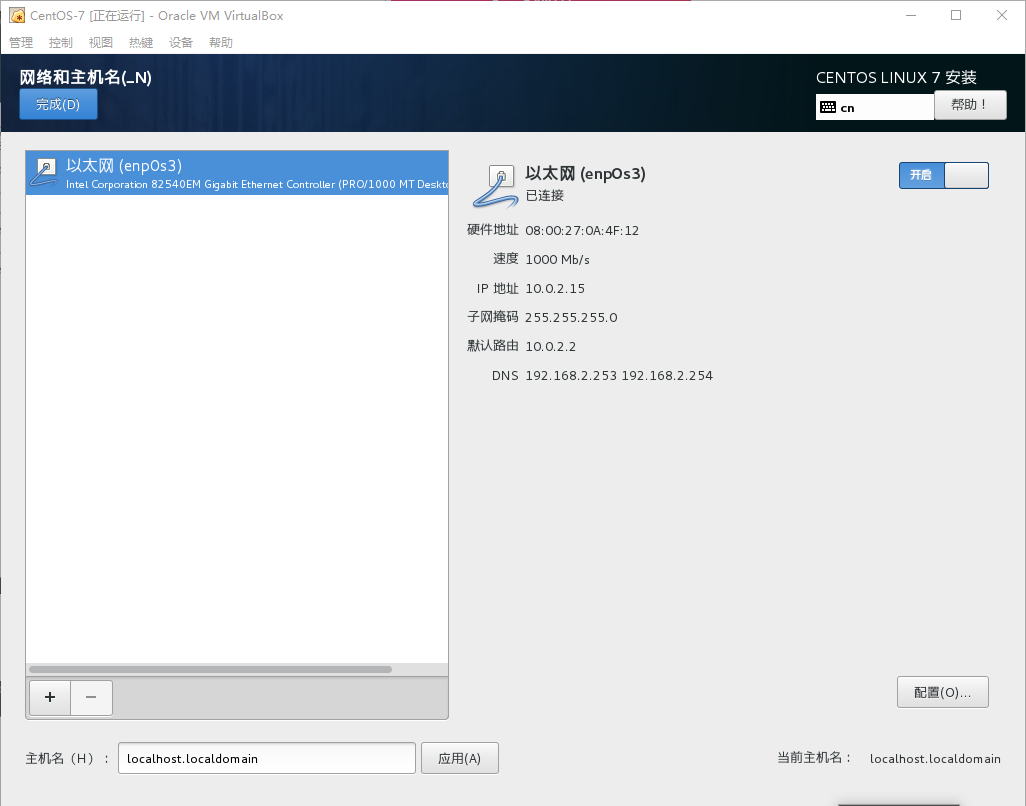
7.現(xiàn)在點擊開始安裝
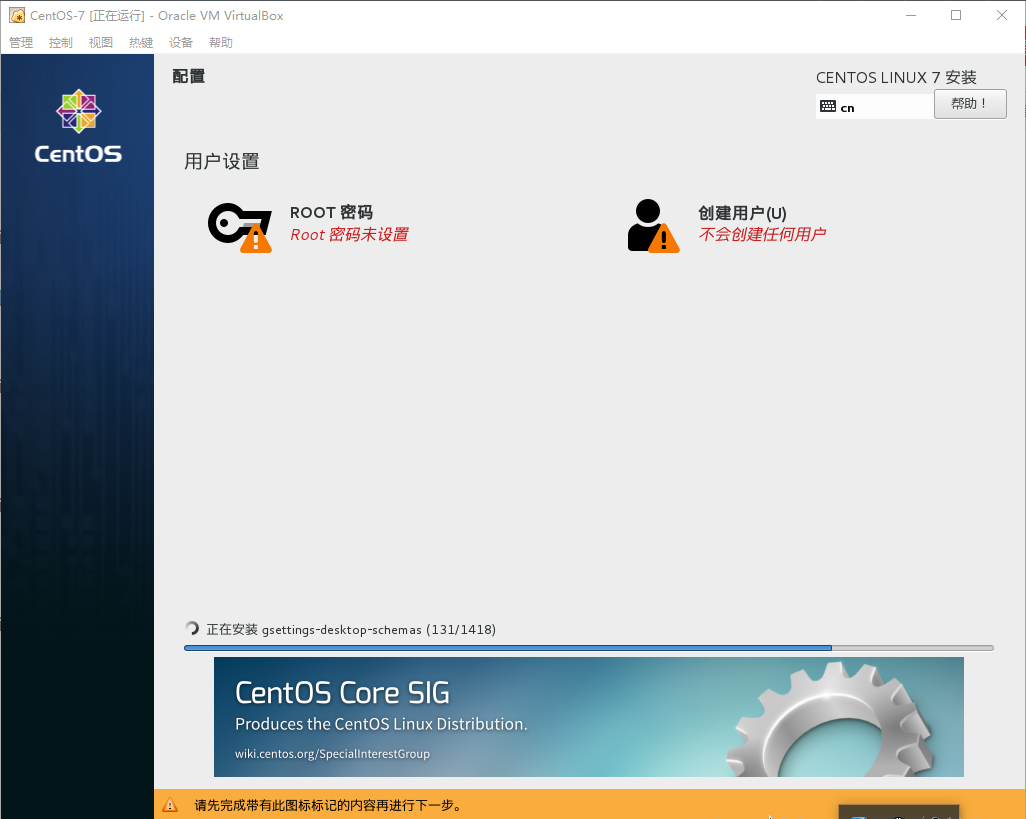
8.在這里設置好root用戶的密碼,和創(chuàng)建一個用戶。新手不建議在root賬戶下使用系統(tǒng),所以應該建立一個普通用戶,我在這里就不演示了。都說root賬戶是把褲衩穿在外面的男人,它在系統(tǒng)中有至高無上的權限,哈哈。但是,高的權限也意味著高的風險,比如你不小心在根目錄下執(zhí)行了 rm -fr / 命令,嘿嘿,那就等著給你的系統(tǒng)收尸吧。
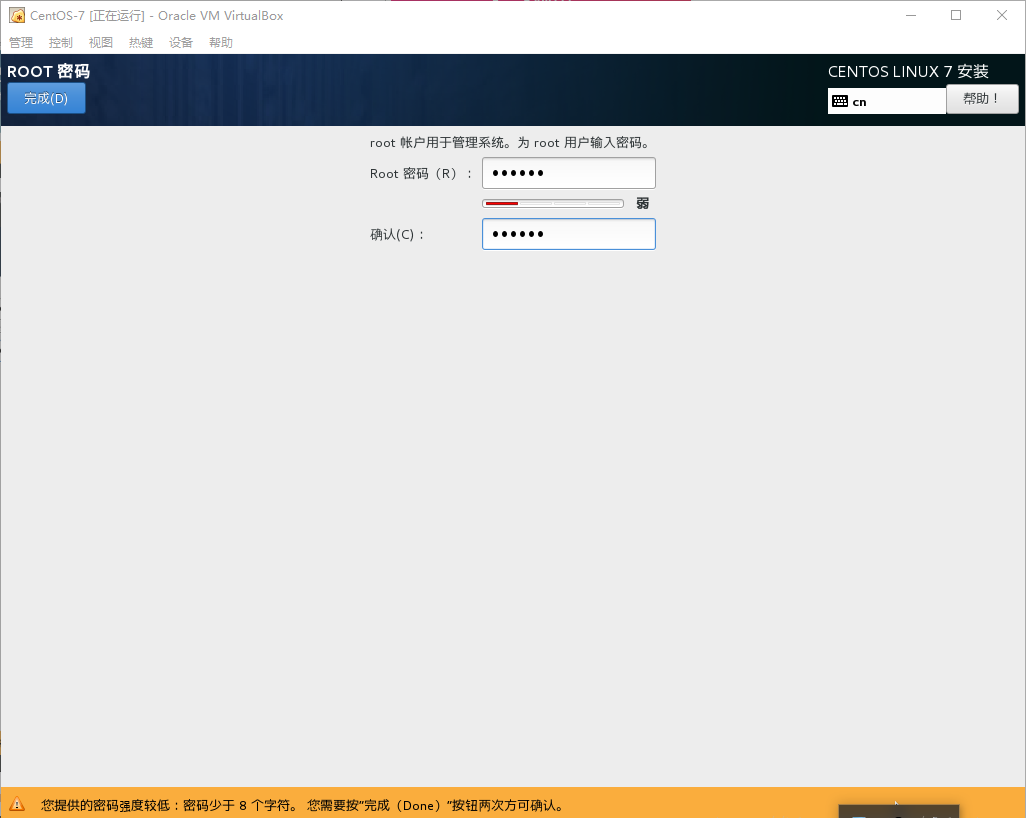
9.安裝完成,點擊重啟。

10.重啟出現(xiàn)這個,是CentOS-7的初始化信息.
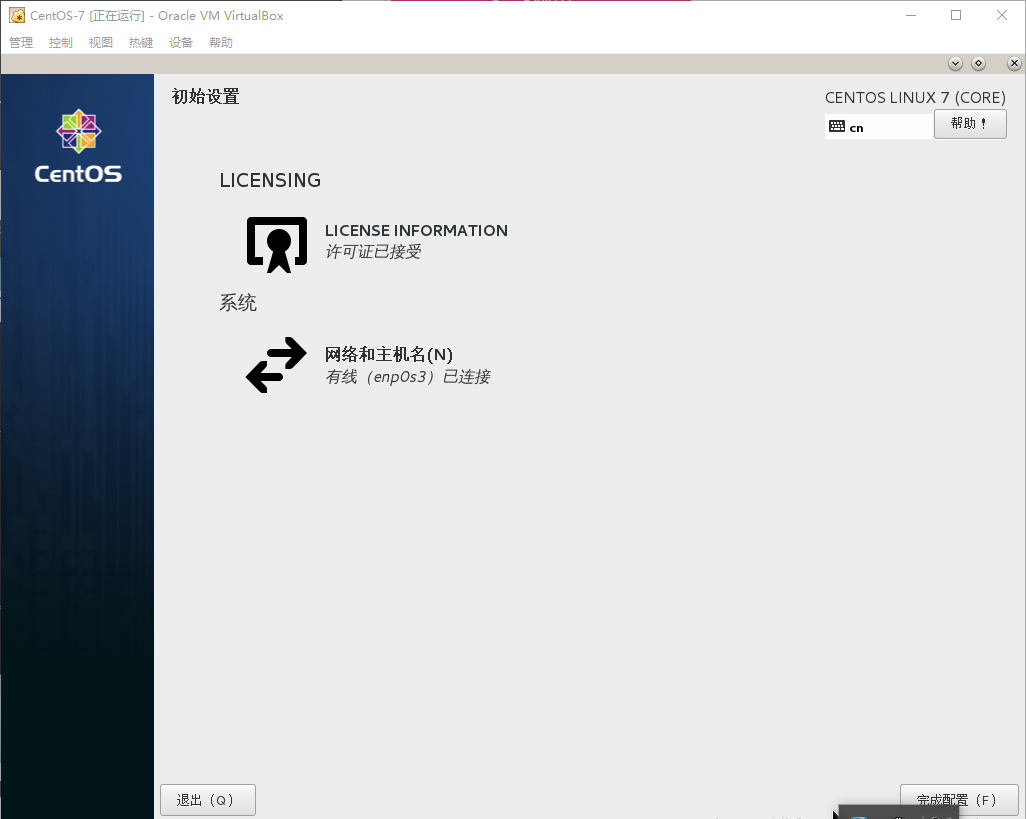
11.點擊完成配置。
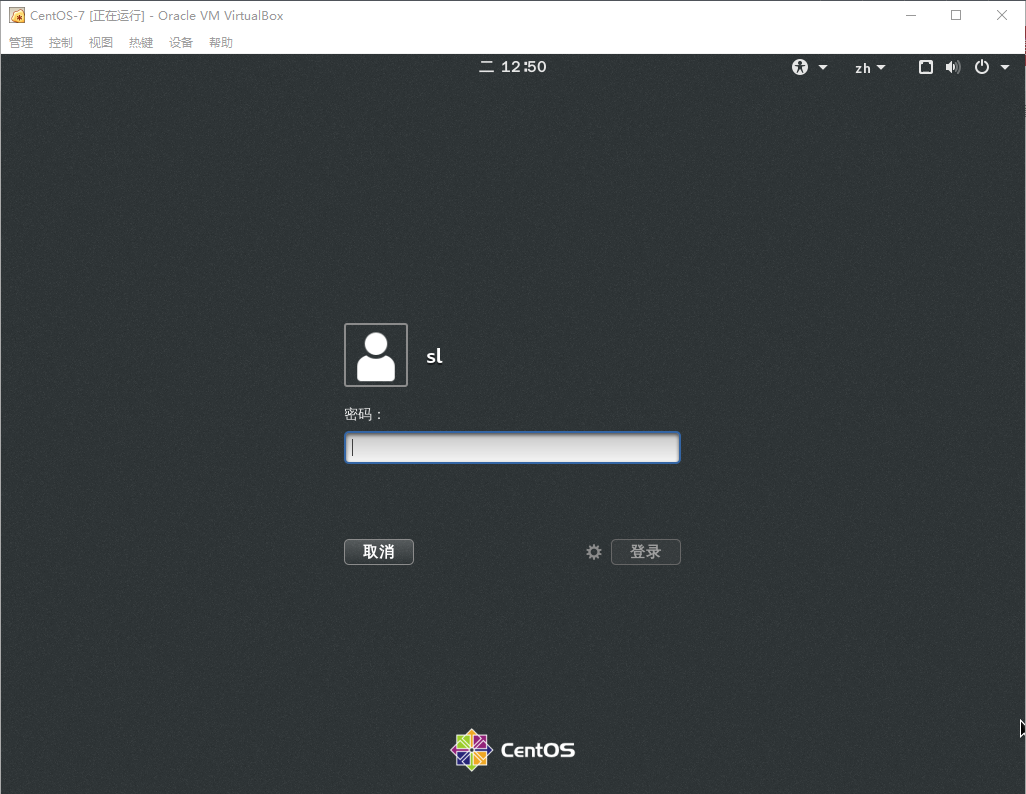
12.登陸即可。安裝完成。

